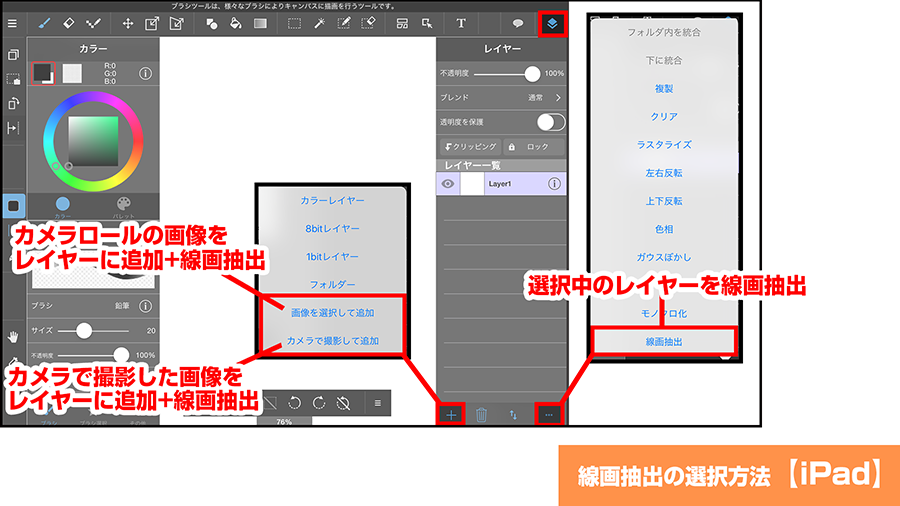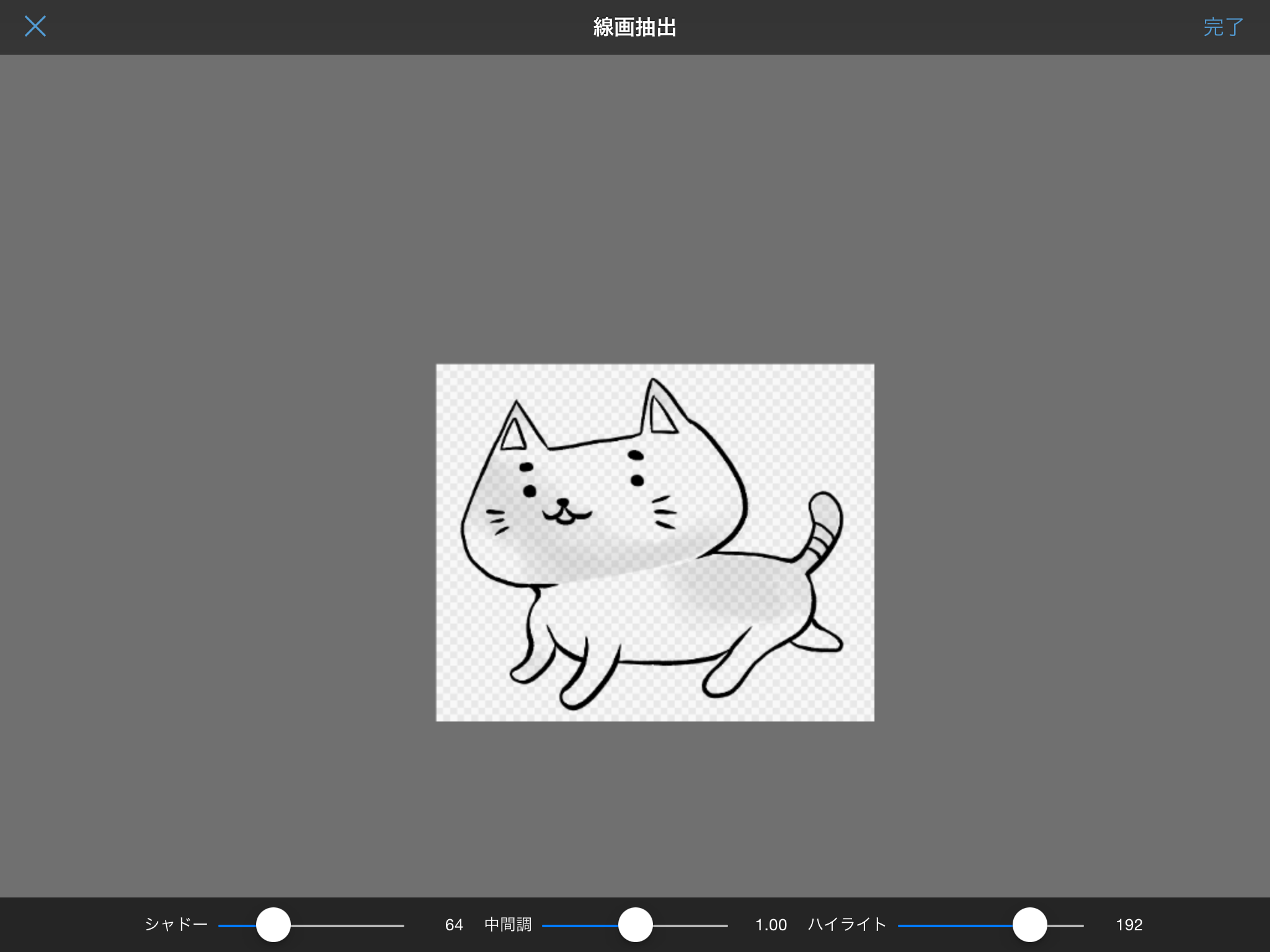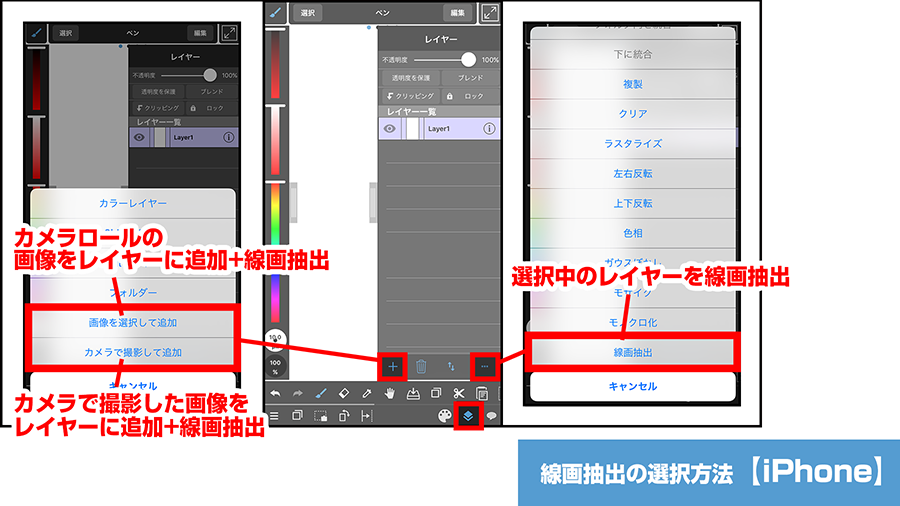2016.01.15
【iPad】線画抽出
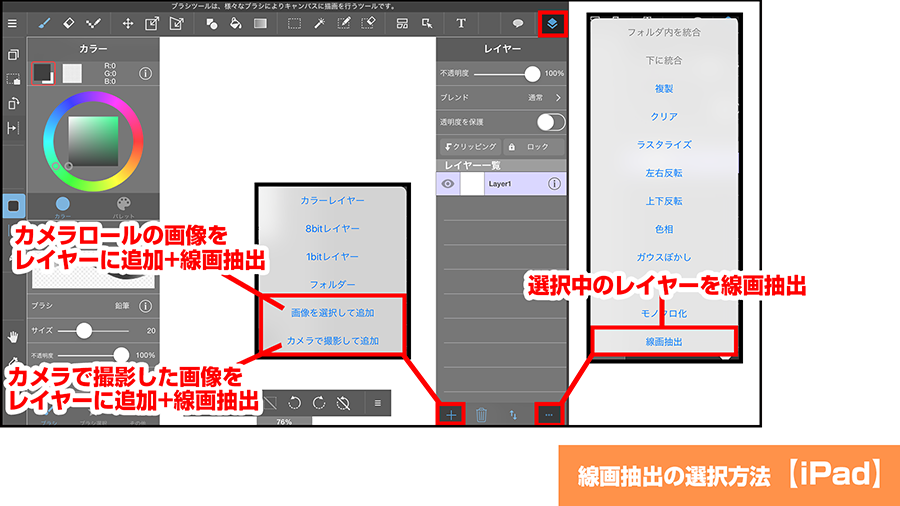
今回は、線画抽出について説明します。
・選択中のレイヤーを線画抽出
①「線画抽出」をタップします。
②線画抽出の設定ウインドウが表示され、シャドー・中間調・ハイライトを設定します。
③「線画抽出レイヤーを保護しますか?」に対して、「保護する」をタップすると、
線画抽出レイヤーをロックして、カラーレイヤーを新規追加します。
・カメラロールの画像をレイヤーに追加+線画抽出
①「画像を選択して追加」をタップして、画像を追加します。
②「線画抽出しますか?」のウインドウに対して、「線画抽出する」を選択します。
③線画抽出の設定ウインドウが表示され、シャドー・中間調・ハイライトを設定します。
④「線画抽出レイヤーを保護しますか?」に対して、「保護する」をタップすると、
線画抽出レイヤーをロックして、カラーレイヤーを新規追加します。
・カメラで撮影した画像をレイヤーに追加+線画抽出
①「カメラで撮影して追加」をタップして、撮影して画像を追加します。
②「線画抽出しますか?」のウインドウに対して、「線画抽出する」を選択します。
③線画抽出の設定ウインドウが表示され、シャドー・中間調・ハイライトを設定します。
④「線画抽出レイヤーを保護しますか?」に対して、「保護する」をタップすると、
線画抽出レイヤーをロックして、カラーレイヤーを新規追加します。
\ 使い方記事の要望を受け付けています /